Lieferantenstamm
Der Lieferantenstamm verwaltet ihre Adressdaten der Lieferanten und kann alle zugehörigen Ansprechpartner und Kommunikationswege speichern um zum Beispiel bei der automatischen Bestellung hierauf zurück zu greifen.
Wählen Sie aus der Programmgruppe Controller das Programm Lieferantenstamm oder verwenden Sie den Direktsprung aus dem Artikelstamm:
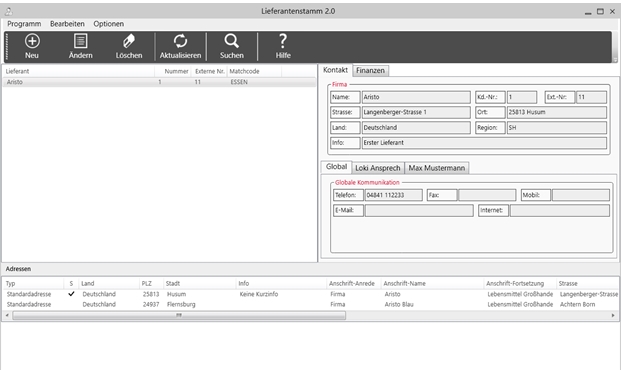
Gliederung und Aufbau des Programms
Der Startbildschirm gliedert sich in 4 Teilbereiche. Im oberen Bereich die Menüleiste:
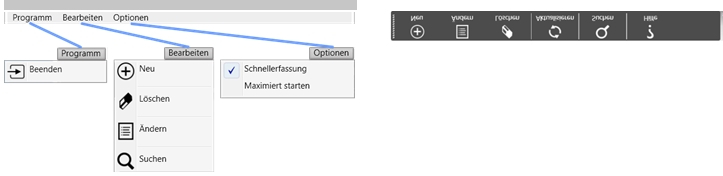
Im linken Bereich die Auflistung der gespeicherten Lieferanten (siehe oben).
Unter Programm gelangen Sie auch zum Bereich Anlieferstelle bearbeiten.

Im rechten Bereich eine Schnellansicht der wichtigsten Daten zum ausgewählten Lieferanten und die globale Kommunikation.
Für jeden angelegten Kontakt wird ein eigenes Register für den Schnellzugriff angezeigt. Sollte ein Entscheider festgelegt sein, so wird dieser automatisch ausgewählt:
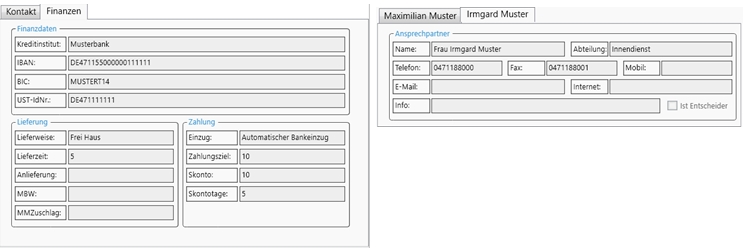
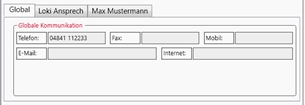
Im unteren Bereich werden alle Adressen zum ausgewählten Lieferanten dargestellt:

Schnellerfassung von Lieferantendaten
Über die Menüleiste oder Toolbar kann durch Auswahl von Neu ein neuer Lieferant angelegt werden. Ist in der Menüleiste unter Optionen die Schnellerfassung aktiviert, wird ein Eingabedialog geöffnet in dem nur die wichtigsten Daten zum neuen Lieferanten eingegeben werden können.
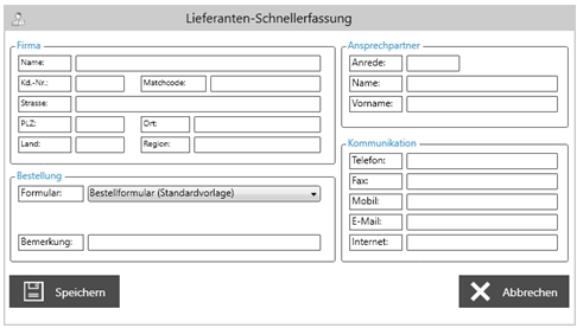
Ist die Schnellerfassung abgewählt wird der Dialog geöffnet, in dem alle Details zum Lieferanten eingeben werden können:
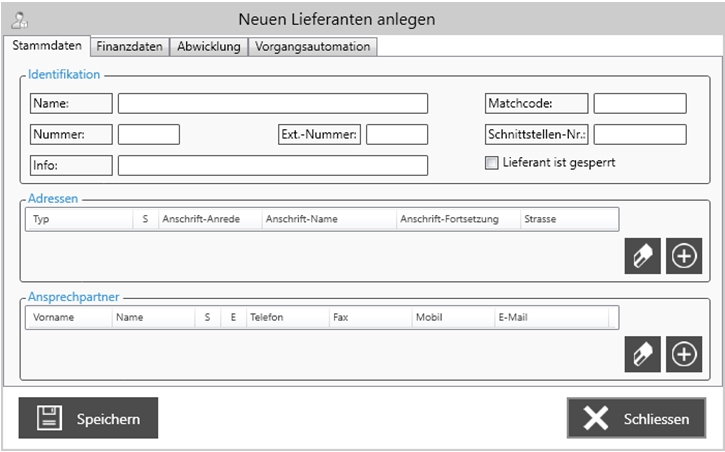
Durch Betätigen des + (Plus) Symbols wird eine Adresse oder ein Ansprechpartner angelegt.
Eine Bearbeitung der Daten wird entweder durch Auswahl von Ändern oder mit einem Doppelklick auf den Lieferanten ermöglicht.
Lieferant ist gesperrt ist ein Merkmal, dass auch dazu führt, dass mit dem Lieferanten im Ordercenter nicht mehr bestellt werden kann.
Lieferantendaten bearbeiten
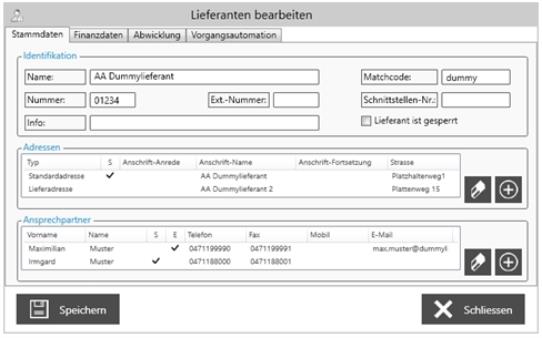
Finanzdaten bearbeiten

Auftragsabwicklung und Vorgangsautomation
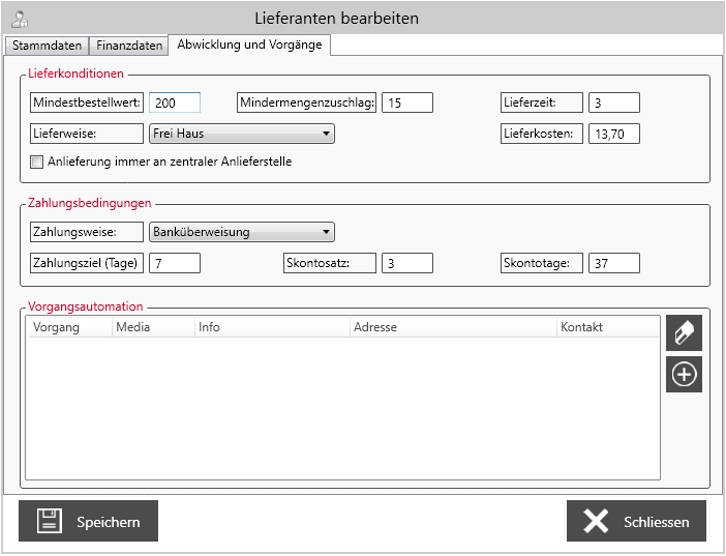
Für die Verwendung der Felder in den Lieferkonditionen sehen Sie .
Die Vorgangsautomation wird in Tabellenform dargestellt und kann über einen neuen Eingabedialog bearbeitet und neu angelegt werden:
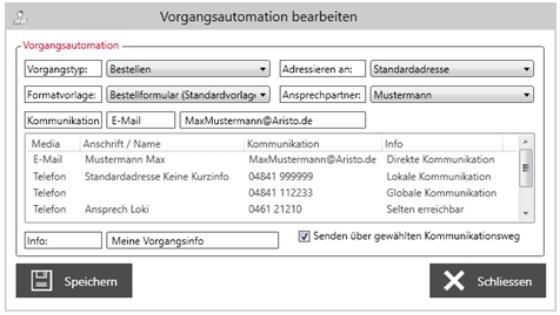
Automatische Mailadressen...
Eine Besonderheit ist das Einrichten automatischer Mailbestellungen an Lieferanten. Hierfür müssen Sie zuvor Lieferanten für Mail aktivieren.
Adressen können im Hauptbildschirm oder in dem Eingabedialog der Stammdaten mit einem Doppelklick bearbeitet werden. Gelöscht wird ein Eintrag durch Auswahl und anschließendes Bestätigen des Symbols Radiergummi:

Der Eingabedialog zum Bearbeiten der Adresse:
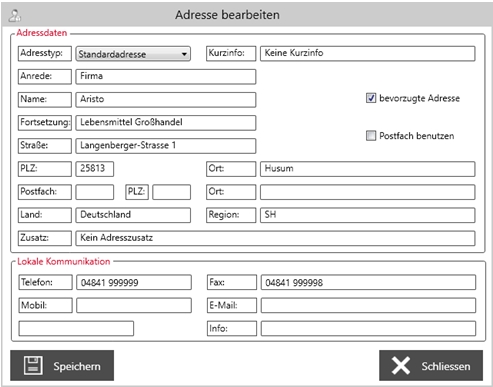
Gleiches gilt auch für die Bearbeitung der Ansprechpartner.
Lieferantendaten suchen
Mittels der Suchfunktion, die ebenfalls über die Menüleiste aufgerufen wird kann eine Volltextsuche nach unterschiedlichen Kriterien erfolgen.
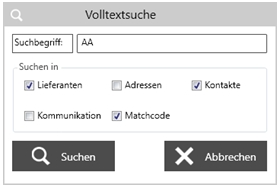
Es wird in allen selektierten Bereichen gesucht und das Ergebnis aufgelistet:
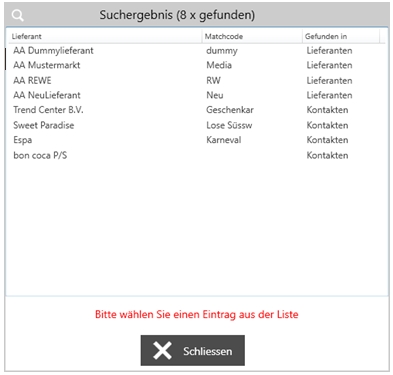
Durch Auswahl eines Listeneintrags wird der Eingabedialog zu diesem Lieferanten geöffnet.
Das entfernen eines Lieferanten erfolgt auf dem Hauptbildschirm durch Auswahl des Lieferanten und betätigen des darauf folgenden Eintrags Löschen in der Menüleiste oder durch Betätigen des Schalters Löschen in der Toolbar (bei diesem Löschen handelt es sich um eine Archivierung).
Vor dem Löschen wird geprüft, ob dieser Lieferant noch im Artikelstamm zugeordnet ist. Sollte dies der Fall sein, erscheint eine Hinweismeldung mit der Anzahl der betroffenen Artikel und der Lieferant wird nicht gelöscht. Wenn der Lieferant bei keinem Artikel mehr zugeordnet ist kann dieser gelöscht werden.
Gelöschte Lieferanten sind rot markiert und können über das Menü mit Optionen ein- und ausgeblendet werden.
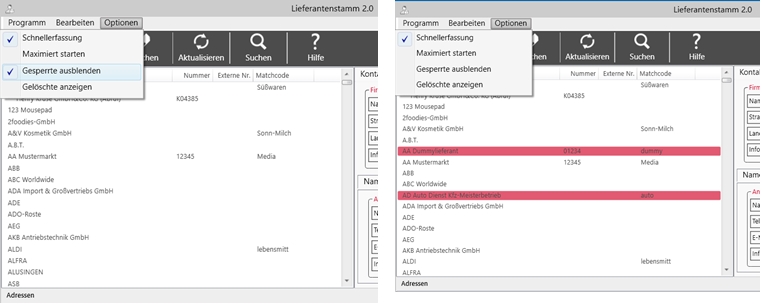
Gelöschte (archivierte) Lieferanten können wieder angezeigt werden (blau hinterlegt) und durch Doppelklicken auch wiederhergestellt werden.
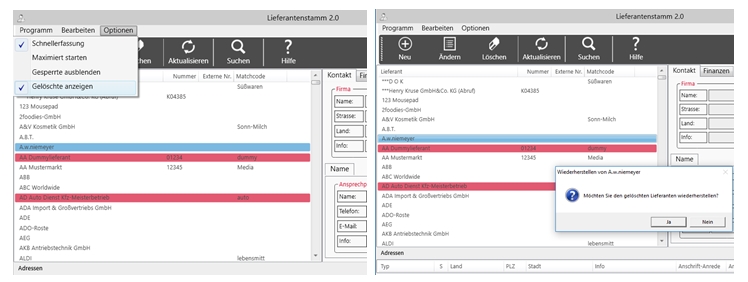
Alle zu diesem Lieferanten angelegten Adressen und Kontakte werden ebenfalls archiviert.
Weiterführende Themen: Lieferantenstamm in Standorten
Zurück zum übergeordneten Thema: Stock Management